Win8.1系统如何打开PowerShell【图文教程】
更新日期:2024-03-23 05:33:06
来源:网友投稿
很多用户咨询小编Win8.1系统如何打开PowerShell,PowerShell是Win8.1系统中的一个脚本程序,对于写脚本的程序员来说有很大的用处,但是一些用户不知道Win8.1系统如何打开PowerShell?针对此问题,下面小编教大家在win8.1系统打开PowerShell的方法。
推荐:雨林木风win8.1系统下载
方法一:
1、在Win8.1开始屏幕中,点击搜索然后输入Windows powershell 即可找到;
2、然后点击搜索结果中的Windows powershell就可以打开,也可以右键以管理员身份打开;
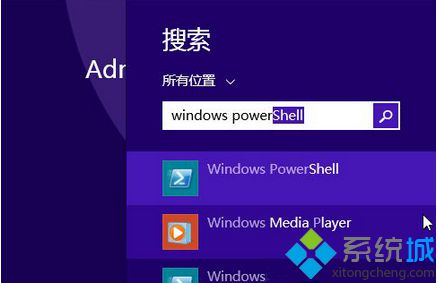
方法二:
大家都知道在win8.1桌面下,我们按WIN+X键可以打开功能菜单选择命令提示符这类的程序,那么我们也可以将Windows powershell添加到WIN+X 的功能列表中方面下餈打开。
1、右键点击任务栏选持属性;
2、打开任务栏和开始菜单属性后,点击“导航”切换到该选项卡下;
3、勾选“将命令提示符替换为Windows powershell 的选项”;
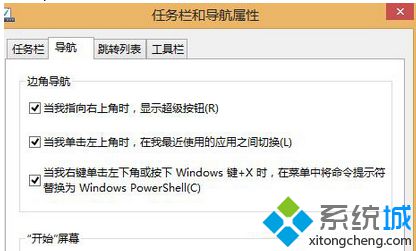
4、最后我们再按下WIN+X组合键,就可以很方便的在“开始菜单”中找到Windows powershell并打开了。

以上就是Win8.1打开PowerShell的方法,第二种方法把PowerShell添加到右键,设置一次之后以后打开都很方便。大家也可以根据个人习惯进行设置,希望能够帮助到大家。
- monterey12.1正式版无法检测更新详情0次
- zui13更新计划详细介绍0次
- 优麒麟u盘安装详细教程0次
- 优麒麟和银河麒麟区别详细介绍0次
- monterey屏幕镜像使用教程0次
- monterey关闭sip教程0次
- 优麒麟操作系统详细评测0次
- monterey支持多设备互动吗详情0次
- 优麒麟中文设置教程0次
- monterey和bigsur区别详细介绍0次
周
月












